您好,登錄后才能下訂單哦!
您好,登錄后才能下訂單哦!
本篇內容主要講解“如何解決csv文件讀寫亂碼問題”,感興趣的朋友不妨來看看。本文介紹的方法操作簡單快捷,實用性強。下面就讓小編來帶大家學習“如何解決csv文件讀寫亂碼問題”吧!
可能你有類似經歷,用excel打開一個csv文件,中文全部顯示亂碼。然后,手動用notepad++打開,修改編碼為utf-8并保存后,再用excel打開顯示正常。
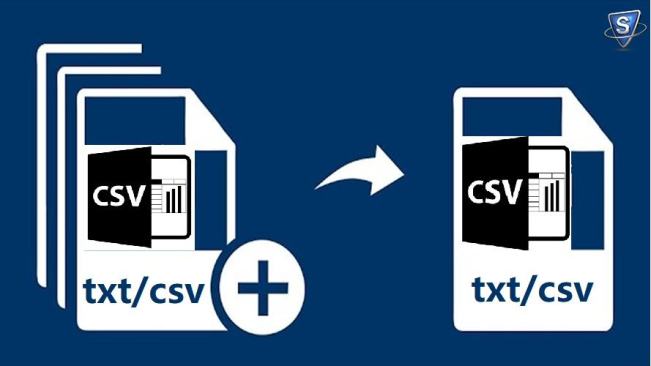
今天使用Python,很少代碼就能將上面過程自動化。首先,導入3個模塊:
# coding: utf-8 # @author: zhenguo # @date: 2020-12-16 # @describe: functions about automatic file processing import pandas as pd import os import chardet
chardet 模塊用于得到文件的編碼格式,pandas 按照這個格式讀取,然后保存為xlsx格式。
獲取filename文件的編碼格式:
def get_encoding(filename): """ 返回文件編碼格式 """ with open(filename,'rb') as f: return chardet.detect(f.read())['encoding']
保存為utf-8編碼xlsx格式文件,支持csv, xls, xlsx 格式的文件亂碼處理。需要注意,如果讀入文件為csv格式,保存時要使用xlsx格式:
def to_utf8(filename): """ 保存為 to_utf-8 """ encoding = get_encoding(filename) ext = os.path.splitext(filename) if ext[1] =='.csv': if 'gb' in encoding or 'GB' in encoding: df = pd.read_csv(filename,engine='python',encoding='GBK') else: df = pd.read_csv(filename,engine='python',encoding='utf-8') df.to_excel(ext[0]+'.xlsx') elif ext[1]=='.xls' or ext[1] == '.xlsx': if 'gb' in encoding or 'GB' in encoding: df = pd.read_excel(filename,encoding='GBK') else: df = pd.read_excel(filename,encoding='utf-8') df.to_excel(filename) else: print('only support csv, xls, xlsx format')上面函數實現單個文件轉化,下面batch_to_utf8 實現目錄 path 下所有后綴為ext_name文件的批量亂碼轉化:
def batch_to_utf8(path,ext_name='csv'): """ path下,后綴為 ext_name的亂碼文件,批量轉化為可讀文件 """ for file in os.listdir(path): if os.path.splitext(file)[1]=='.'+ext_name: to_utf8(os.path.join(path,file))
調用:
if __name__ == '__main__': batch_to_utf8('.') # 對當前目錄下的所有csv文件保存為xlsx格式,utf-8編碼的文件文件讀寫時亂碼問題,經常會遇到,相信今天這篇文章里的to_utf8,batch_to_utf8函數會解決這個問題,你如果后面遇到,不妨直接引用這兩個函數嘗試下。
到此,相信大家對“如何解決csv文件讀寫亂碼問題”有了更深的了解,不妨來實際操作一番吧!這里是億速云網站,更多相關內容可以進入相關頻道進行查詢,關注我們,繼續學習!
免責聲明:本站發布的內容(圖片、視頻和文字)以原創、轉載和分享為主,文章觀點不代表本網站立場,如果涉及侵權請聯系站長郵箱:is@yisu.com進行舉報,并提供相關證據,一經查實,將立刻刪除涉嫌侵權內容。